Bemærk
Adgang til denne side kræver godkendelse. Du kan prøve at logge på eller ændre mapper.
Adgang til denne side kræver godkendelse. Du kan prøve at ændre mapper.
Du kan distribuere en AI-model som en løsningskomponent. Når du har oprettet en model i AI Builder, kan du gøre den tilgængelig for andre miljøer. Det kan du gøre ved at pakke den i en løsning og derefter eksportere den til en zip-fil. Når løsningen er importeret i destinationsmiljøet, er den pakkede AI-model tilgængelig til brug.
Løsningsoversigt
Brug Power Apps eller Power Automate-løsningsoversigten til at oprette løsninger og tilføje komponenter som f.eks. AI-modeller i dem. Du kan også eksportere og importere løsninger ved hjælp af løsningsoversigten.
Hvis du vil vide mere, skal du gå til Introduktion til løsninger.
Anbefalet proces
Det er en god idé at udvikle AI-modeller i et sandkasse- eller udviklingsmiljø først. Derefter kan du udrulle dem i et produktionsmiljø ved hjælp af administrerede løsninger. Hvis du har brug for at kopiere dit produktionsmiljø til et sandkassemiljø, kan du følge instruktionerne i Kopiere et miljø.
Brug denne proces, så du straks kan bruge modellen, når du har importeret den. Der kræves ikke yderligere handlinger for at bruge den i Power Apps eller Power Automate, men det er en god ide at udføre en hurtig test i AI Builder først.
En model kan kun tilføjes i en løsning, når den har en publiceret version. Når løsningen eksporteres og importeres i et nyt miljø, er det kun den udgivne version af modellen, der installeres i det nye miljø.
Bemærk
Når du tilføjer en AI-model i en løsning, er det kun den eksekverbare model, der medtages. Træningsdataene er ikke inkluderet i modellen.
Hvis der vises en fejlmeddelelse under importen, skal du gå til AI-modellen importeres ikke i et nyt miljø for at få en mulig løsning.
Automatisering af processen
Da AI-modeller kan distribueres på tværs af miljøer ved hjælp af løsninger, kan du automatisere din models livscyklus på samme måde som for andre platformskomponenter. Du kn få mere at vide ved at gå til ALM (Application Lifecycle Management) med Microsoft Power Platform.
Ændring af importerede modeller
Som regel anbefales det ikke, at du ændrer importerede modeller, da det genererer ikke-administrerede tilpasninger. Disse tilpasninger kan forhindre modellen i at blive opdateret korrekt i fremtiden. Sådanne ændringer kan omfatte opdatering af modeloplysninger, oprettelse og gentræning af nye versioner eller genudgivelse af modellen.
I forbindelse med visse modeller er oprettelse og træning af nye versioner blevet deaktiveret, fordi træningsdata ikke flyttes sammen med modellen. Dette gælder for dokumentbehandling, objektregistrering og objektudtrækningsmodeller.
Hvis du ved et uheld udfører handlinger, efter du har importeret den, skal du slette den importerede løsning og derefter importere løsningen igen.
Hvis du vil undgå utilsigtet ændring af en model efter importen, kan det være en god ide at deaktivere tilpasning i modellens administrerede egenskaber, før du importerer den.
Sådan deaktiveres tilpasninger:
Vælg Administrerede egenskaber i menuen øverst i løsningen.
Slå Tillad tilpasninger fra.
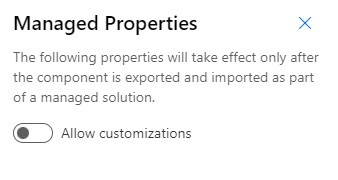
Når du har deaktiveret tilpasning, indeholder modellen en bemærkning om, at du har begrænset de mulige handlinger for den.
Importstatus
I forbindelse med modeller til dokumentbehandling og objektregistrering kan importprocessen fortsætte, efter at importhandlingen er færdig. Når en model fortsætter importen, vises Importerer på listesiden i AI Builder-modellen. Dette er normalt og kan vare flere minutter.
Begrænsninger
Du kan ikke oprette og træne en ny version af en importeret dokumentbehandling, objektregistrering eller objektudtrækningsmodel, da træningens datasæt ikke er en del af den importerede løsning. Du skal i stedet oprette en ny model.
Du kan ikke angive en kørselsplan for importerede modeller til kategoriklassificeringer.
Import af en model til objektregistrering eller dokumentbehandling bør udføres inden for en måned efter eksporten. Du kan dog stadig importere efter den periode, hvis kildemodellen forbliver uændret efter dens eksport.
Hvis du bruger en model i en app eller et Power Automate-flow, skal du eksplicit tilføje appen og modellen til løsningen. Modellen anses ikke for en app- eller en flowafhængighed.
Du kan ikke oprette en ny AI Builder-model i Løsningsoversigt.